PS技巧大揭秘:轻松掌握羽化技巧
PS怎么羽化

在Photoshop(简称PS)中,羽化是一个非常实用的功能,它可以让选区的边缘变得柔和、模糊,从而创造出更加自然、平滑的过渡效果。无论是进行图像合成、抠图还是制作特效,羽化都能让你的作品看起来更加细腻和专业。下面,我们就来详细介绍一下如何在PS中进行羽化操作。
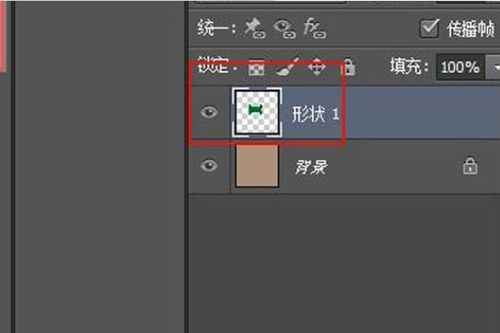
一、羽化的基本概念
羽化是通过调整选区边缘的像素透明度,使选区与周围图像之间形成柔和的过渡。在羽化过程中,选区边缘的像素会逐渐变得透明,而不是直接过渡到完全不透明的背景或前景。这种效果在处理图像边缘时非常有用,可以避免生硬的边缘线条,使图像看起来更加自然。
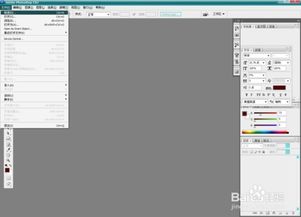
二、使用选区工具进行羽化
1. 创建选区
首先,你需要使用PS中的选区工具来创建一个选区。常见的选区工具有矩形选框工具、椭圆选框工具、套索工具、魔棒工具等。根据你的需要选择合适的工具,然后在图像上绘制出你想要选择的区域。
2. 调整羽化值
在创建选区之后,你可以通过调整羽化值来控制选区边缘的模糊程度。羽化值越大,选区边缘的模糊程度就越高;羽化值越小,选区边缘就越清晰。
方法一:在创建选区时设置羽化
在创建选区之前,你可以先设置羽化值。在工具栏中选择选区工具后,在选项栏中找到“羽化”选项,并输入一个合适的羽化值。然后,再绘制选区。这样,你绘制的选区就会自动带有羽化效果。
方法二:在创建选区后调整羽化
如果你已经创建了一个选区,但还没有设置羽化值,你可以通过“选择”菜单中的“修改”选项来调整羽化值。具体步骤如下:
选择“选择”菜单。
在下拉菜单中选择“修改”。
在子菜单中选择“羽化”。
在弹出的“羽化选区”对话框中输入一个合适的羽化值。
点击“确定”按钮应用羽化效果。
3. 应用羽化效果
设置好羽化值后,你就可以对选区进行各种操作了,比如复制、粘贴、删除等。由于选区边缘已经变得模糊,所以这些操作会在选区与周围图像之间形成柔和的过渡效果。
三、使用快速蒙版进行羽化
除了直接调整选区羽化值外,你还可以使用快速蒙版来创建更加复杂的羽化效果。快速蒙版允许你在选区内部绘制一个半透明的蒙版,从而控制选区边缘的模糊程度。
1. 进入快速蒙版模式
首先,你需要进入快速蒙版模式。在工具栏中选择“以快速蒙版模式编辑”按钮(通常是一个带有半圆形和矩形的图标),或者按下快捷键Q。这样,你就会看到一个半透明的红色蒙版覆盖在选区上。
2. 绘制蒙版
在快速蒙版模式下,你可以使用画笔工具或其他绘图工具来绘制蒙版。黑色画笔会增加蒙版的透明度(即增加羽化程度),白色画笔会减少蒙版的透明度(即减少羽化程度)。你可以通过调整画笔的大小、硬度和颜色来精确控制蒙版的形状和透明度。
3. 退出快速蒙版模式
绘制完蒙版后,你需要退出快速蒙版模式以查看羽化效果。再次按下快捷键Q或者点击“以标准模式编辑”按钮即可退出快速蒙版模式。此时,你会看到一个带有柔和边缘的选区。
4. 应用羽化效果
与前面提到的直接调整羽化值的方法类似,你可以在退出快速蒙版模式后对选区进行各种操作。由于选区边缘已经通过快速蒙版进行了羽化处理,所以这些操作会在选区与周围图像之间形成更加自然的过渡效果。
四、使用图层蒙版进行羽化
图层蒙版是另一种强大的工具,它允许你在不破坏原始图像的情况下对图像进行局部调整。通过结合使用图层蒙版和渐变工具,你可以创建出非常复杂的羽化效果。
1. 创建图层蒙版
首先,你需要创建一个图层蒙版。在图层面板中,选择你想要应用羽化效果的图层,然后点击“添加图层蒙版”按钮(通常是一个带有圆形和矩形的图标)。这样,你就会看到一个白色的图层蒙版覆盖在图层上。
2. 使用渐变工具调整蒙版
接下来,你需要使用渐变工具来调整图层蒙版的透明度。选择渐变工具后,在选项栏中选择一个合适的渐变类型(通常是黑白渐变)。
- 上一篇: 16开纸的具体尺寸是多少
- 下一篇: 你了解吗?JPG到底是什么意思?
新锐游戏抢先玩
游戏攻略帮助你
更多+-
03/12
-
03/12
-
03/12
-
03/12
-
03/12









